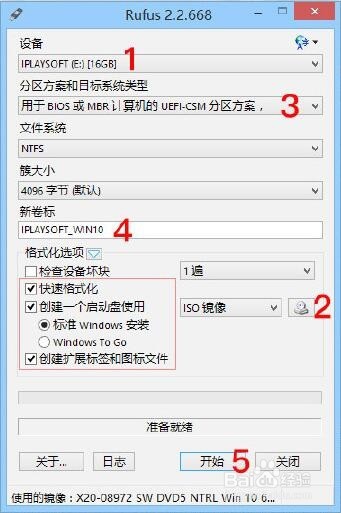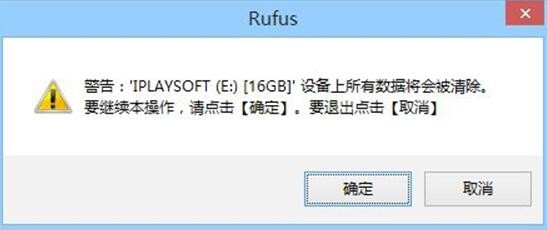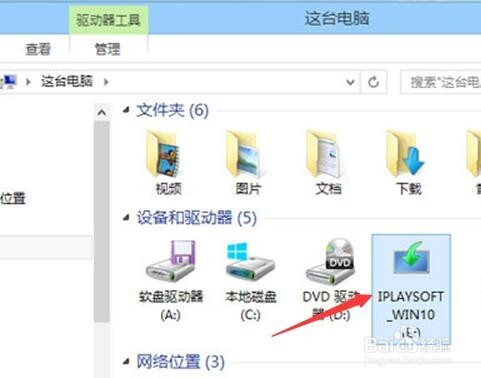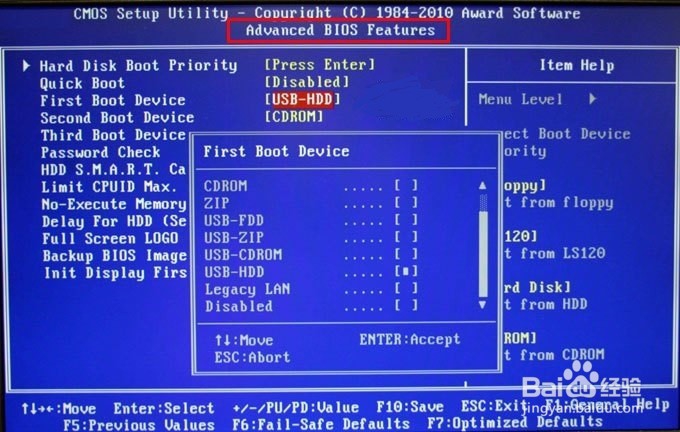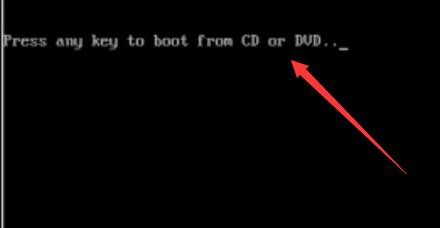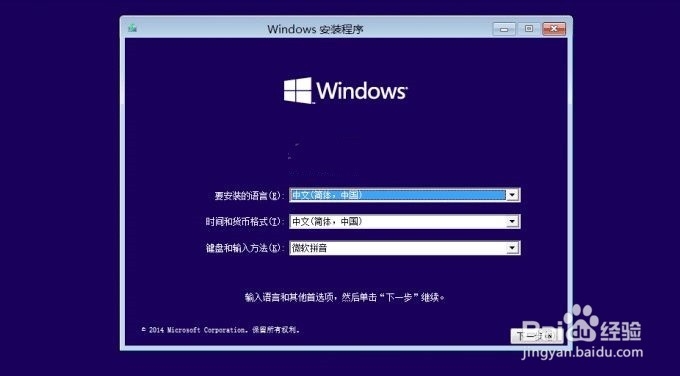如何用U盘安装win10系统
1、首先将U盘插入电脑,注意备份重要文件,制作启动U盘过程会格式化U盘。接着在rufus软件快捷方式上右击,弹出菜单中选择以管理员身份运行。
2、此时打开软件主界面,如下图所示。按照图中数字顺序(1-4),依次选择设备(议陬涸渎即U盘)、win10的iso格式安装文件路径、计算机分区方案及格式化后U盘的新名称,对于计算机分区方案,一般选择下图所示选项,其他选项保持默认,最后点击5开始。
3、此时会弹窗提示,告知U盘会被格式化,点击“确定”即可。
4、接着进入启动U盘制作过程,耐心等待即可。制作完成,打开“我的电脑”,可以看到U盘盘符已按照之前设置重新命名,启动U盘制作完成。
5、接下来找到需要安装系统的电脑,开机进入bio衡痕贤伎s设置界面,注意不同品牌电脑使用不同bios芯片,具体进入bios设置界面快捷方式及设置路径不同。一般开机几秒时就有提示,按“回车”、“F10”或“F11”等,进入设置界面。进入bios设置界面,背景通常为蓝色,找到开机启动顺序选项,具体如下图所示,设置“USB”端口,最先启动即可,最后退出bios,保存设置即可。
6、此时电脑自动重启,开机一般有下图提示,这是按任意键,即可从U盘启动。
7、启动后,会自动打开win10安装程序,按照提示点击“下一步”就可以开始win0安装,具体过程和硬盘安装方法一致,这里不再进行介绍。这样如何制作win10装机U盘,bios具体设置哪一项,及如何开始安装win10,就介绍完成。
声明:本网站引用、摘录或转载内容仅供网站访问者交流或参考,不代表本站立场,如存在版权或非法内容,请联系站长删除,联系邮箱:site.kefu@qq.com。
阅读量:87
阅读量:47
阅读量:25
阅读量:43
阅读量:72